כן, CloudConvert בטוח לשימוש, הנה סיבות להוכיח זאת
CloudConvert משתמש בספקי שירותי ענן מהימנים עם AWS. זה בחינם לשנות פורמטים של קבצים באינטרנט. CloudConvert הוא הטוב ביותר למתחילים לטיפול בהמרות וידאו/אודיו/תמונות/מסמכים מקוונות (עד 25 המרות ביום).
אם אתה צריך להמיר יותר, אתה יכול לקנות את 1,000 זיכויי ההמרה שלו ב-$17.00, או שאתה יכול לקבל גרסה מלאה של AnyRec Video Converter (החל מ-$11.48) כדי להמיר ולערוך קבצים ב-1000+ פורמטים במצב לא מקוון.
100% Secure
100% Secure
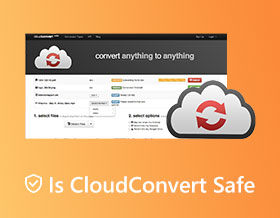
לא משנה איזה פורמט קובץ אתה רוצה לשנות, אתה תמיד יכול להשיג הרבה ממירי קבצים. CloudConvert הוא כלי פופולרי שמופיע בתוצאות החיפוש המובילות של Google. אתה יכול להמיר וידאו/אודיו/CAD/וקטור/תמונה/גיליון אלקטרוני/מצגת וסוגים רבים אחרים של קבצים באינטרנט בחינם. אבל השאלה היא עד כמה CloudConvert אמין. האם CloudConvert בטוח לשימוש? האם זה יכול להיות ממיר הקבצים הבטוח ביותר שלך? במקום תשובה מהירה של כן או לא, למה לא להמשיך לקרוא ולקבל מידע מפורט יותר?
רשימת מדריכים
1. מה זה CloudConvert 2. האם CloudConvert בטוח לשימוש 3. כיצד להשתמש ב-CloudConvert 4. סקירת CloudConvert: מה אהבתי ומה לא אהבתי 5. קבל 2 חלופות CloudConvert 6. שאלות נפוצות של CloudConvert1. מה זה CloudConvert
להלן היכרות קצרה עם CloudConvert. CloudConvert, שנוסדה בשנת 2012, מוקדש לספק ממירי ועורכי קבצים מקוונים בחינם ברחבי העולם. אתה יכול להשתמש ב-CloudConvert כדי להמיר, לבצע אופטימיזציה ולערוך קבצים באינטרנט בחינם. אין צורך להוריד שום תוכנה או אפליקציה. פשוט בקר בכתובת www.cloudconvert.com בדפדפנים Chrome, Safari, Edge, Firefox ודפדפנים אחרים. מאוחר יותר, תוכל למצוא כלי חינמי מסוים של CloudConvert כדי לפתור את בעיית אי התאימות. אגב, ישנם מספר ממשקי API של CloudConvert עבור משתמשי קצה ולקוחות משתפים פעולה.
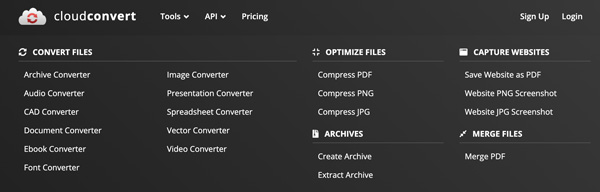
2. האם CloudConvert בטוח לשימוש
אז הנה מגיעה הנקודה החיונית של מאמר זה. האם זה בטוח להמיר קבצים עם CloudConvert? זו לא חוויה טובה לראות את הקובץ שלך בטלפון, במחשב או אפילו בשרת של מישהו. ובכן, CloudConvert מכריזה שכל הנתונים שלך בטוחים. בדוק את המידע הבא כדי לדעת כיצד CloudConvert מטפל בקבצים ובמידע האישי שלך.
- כל שרתי CloudConvert מאתרים באיחוד האירופי. כל צוות CloudConvert מאומן היטב באבטחה. יתרה מכך, כל עובדי CloudConvert של צד שלישי חתמו על הסכמי עיבוד נתונים.
- שירות הענן CloudConvert מתארח ב גֶרמָנִיָה. כל ספקי הענן ומרכזי הנתונים של CloudConvert הם מוסמך ISO 27001.
- הקבצים שהעלית יימחקו לאחר 24 שעות או מוקדם יותר על ידי CloudConvert. או שאתה יכול ללחוץ על כפתור "מחק" כדי להסיר קבצים משרת CloudConvert בכל עת שתרצה באופן ידני.
- אין חלונות קופצים, וירוסים, תוכנות זדוניות או סוסים טרויאנים בקבצים שהורדת.
- לגבי משתמשים רשומים או רשומים ב-CloudConvert, הנתונים האישיים שלך (לא כולל קבצים שהועלו) יאספו, כגון כתובת אימייל, שם וכו'.
- אם תמחק את חשבון CloudConvert שלך, כל הקבצים המשויכים שלך יימחקו תוך 72 שעות לצמיתות כברירת מחדל.
CloudConvert מבטיח שהם לא יפתחו, יעתיקו או ישתפו את הקבצים שלך ואת פרטי החשבון שלך. זה בסדר אם אתה רוצה להמיר או לערוך קבצים נפוצים. זה לא משנה הרבה אם אתה סובל מדליפת נתונים. עם זאת, אם אתה רוצה להמיר קבצי מדיה חיוניים שאינך רוצה להציג לאדם השני, מומלץ מאוד להשתמש תוכנת ממיר וידאו לא מקוון.
3. כיצד להמיר קבצי וידאו ואודיו עם CloudConvert
אתה יכול לבצע את השלבים שלהלן אם אתה סומך על כך ש-CloudConvert הוא ממיר קבצים בטוח. הנה הדרכה מהירה של CloudConvert למתחילים.
שלב 1.בקר באתר הרשמי של CloudConvert בכתובת cloudconvert.com.
שלב 2.לחץ על הלחצן "בחר קובץ". אתה יכול להעלות קבצים מהמחשב, כתובת האתר, Dropbox, Google Drive או OneDrive.
שלב 3.מצא ולחץ על החץ הנפתח לצד "המר ל". אתה יכול לבחור את פורמט קובץ הפלט.
שלב 4.לחץ על כפתור "הגדרות" כדי להתאים הגדרות מתקדמות, כולל רזולוציה, קצב פריימים וכו'.
שלב 5.לחץ על כפתור "המר" כדי להתחיל המרה מקוונת.
שלב 6.לאחר ההמרה, אתה יכול ללחוץ על כפתור "הורד" כדי לשמור.
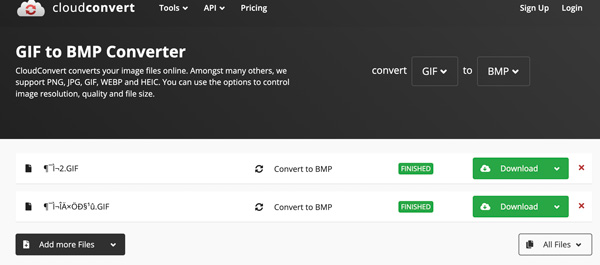
4. סקירת CloudConvert: מה אהבתי ומה לא אהבתי
ברוב המקרים, CloudConvert בטוח ולגיטימי לשימוש. אבל האם CloudConvert יכול להיות ממיר הקבצים הטוב ביותר שלך? זה תלוי. אתה יכול לבדוק את היתרונות והחסרונות שלהלן.
- יתרונות
- המר עד 25 המרות ליום בחינם בהתבסס על התוכנית החינמית.
- שנה פורמטים של קבצים משטח האחסון הפנימי שלך, מקורות מקוונים ושטחי אחסון ענן פופולריים.
- תמיכה ב-200+ פורמטים בווידאו, אודיו, תמונה, ספר אלקטרוני, מסמך, גיליון אלקטרוני, ארכיון ומצגת.
- ספק ממשקי API לטיפול בהמרות מקוונות עם זרימות עבודה מותאמות אישית.
- ממשק פשוט וקל לשימוש. אין חלונות קופצים או פרסומות מעצבנות.
- חסרונות
- חוסר בכלים בסיסיים לעריכת וידאו/אודיו.
- למרות שאתה קונה קרדיטים של CloudConvert, זה עדיין עלול לקחת הרבה זמן להעלות ולהמיר קבצים בגודל גדול.
- צריך להפעיל מחדש או להעלות מחדש קבצים מדי פעם.
- אין כפתור הורדת אצווה. אם אתה ממיר קבצים בכמות גדולה, עליך ללחוץ על כפתור ההורדה שלו בזה אחר זה באופן ידני.
- אם מישהו משתמש ב-CloudConvert באותה רשת או כתובת IP שלך, חרגה מהמגבלה היומית שלך של 10 זיכויים להמרה. אינך יכול להשתמש ב-CloudConvert בחינם באותו היום.
קבל 2 חלופות CloudConvert מקוונות הטובות ביותר
בדוק את החלופות והמתחרים המקוונים של CloudConvert כדי לקבל חוויה טובה יותר.
1. המר לפורמט וידאו/אודיו פופולרי
AnyRec ממיר וידאו מקוון בחינם יכול להמיר קבצים ל-MP4, MP3, WebM, GIF, M4R, AAC ופורמטים פופולריים אחרים. זה גם נתמך כדי להמיר וידאו לפורמטים נתמכים YouTube ו-Facebook. יתר על כן, אתה יכול לייצא וידאו עד רזולוציית 1080P.
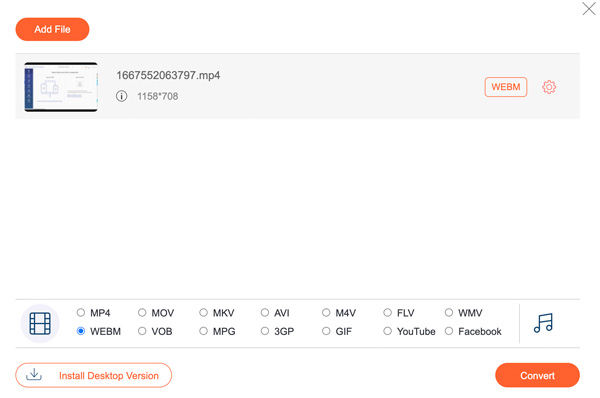
2. המר קבצים ל-1100+ פורמטים
בהשוואה ל-CloudConvert, Zamzar מספק הרבה יותר פורמטי פלט. לאחר שהמרת הקבצים המקוונת תסתיים, Zamzar יכולה לשלוח לך גם אימייל. עם זאת, המשתמשים החינמיים של Zamzar יכולים להמיר קבצים עד 50 מגה-בייט בחינם. החלופה המקוונת של CloudConvert מאחסנת את הקבצים שלך למשך 24 שעות. אם אתה בסדר עם זה, זו גם בחירה טובה.
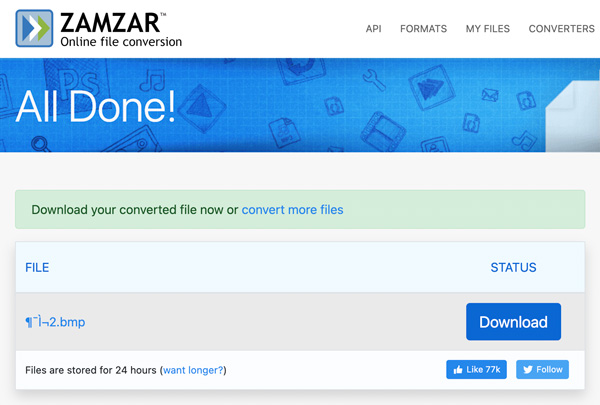
6. שאלות נפוצות של CloudConvert
-
האם CloudConvert יגנוב נתונים?
לא. על פי מדיניות הפרטיות של CloudConvert, הם לא יפתחו, יקראו, יכירו או יעשו עותקים של הקבצים שלך. הקבצים שלך יימחקו לאחר 24 שעות באופן אוטומטי. CloudConvert מוצפנת SSL ובטוחה לשימוש.
-
האם CloudConvert הוא וירוס?
לא. אין משוב על הורדת וירוסים, תוכנות זדוניות או תוכנות פרסום מ-CloudConvert.
-
מדוע CloudConvert כל כך איטי?
CloudConvert הוא ממיר קבצים מקוון. אם חיבור האינטרנט שלך איטי או לא יציב, השימוש ב-CloudConvert לוקח זמן רב יותר מבעבר.
סיכום
בקיצור, CloudConvert בטוח לשימוש ברוב המקרים. זה טוב להשתמש ב-CloudConvert כדי להמיר קבצים לא חשובים לגדלים קטנים. אין עמלות נסתרות. לא תחויב בעמלות בלתי סבירות. גם ממיר ה-CAD, ממיר הגופנים והממיר הווקטורי שלו מועילים. אבל אם אתה רוצה להמיר ולערוך קבצים חיוניים, מוטב שתשתמש בכלי שולחן העבודה. נתק את המחשב מכל רשת. לעולם לא יהיה יותר מדי לשמור על בטיחות הקבצים.
